Powerpoint2007中填空题的制作
来源:网络收集 点击: 时间:2024-04-29【导读】:
PowerPoint应用用途广泛,在办公室和宣传上经常用到,老师的课件上也时常用到,比如填空题的讲解,这里就演示如何用PowerPoint制作动画效果的填空题。工具/原料more电脑PowerPoint方法/步骤1/4分步阅读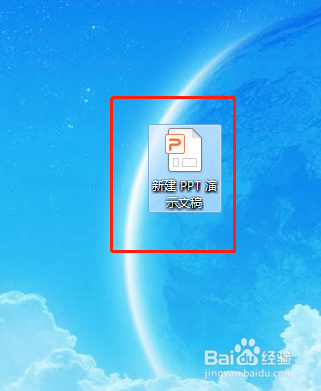
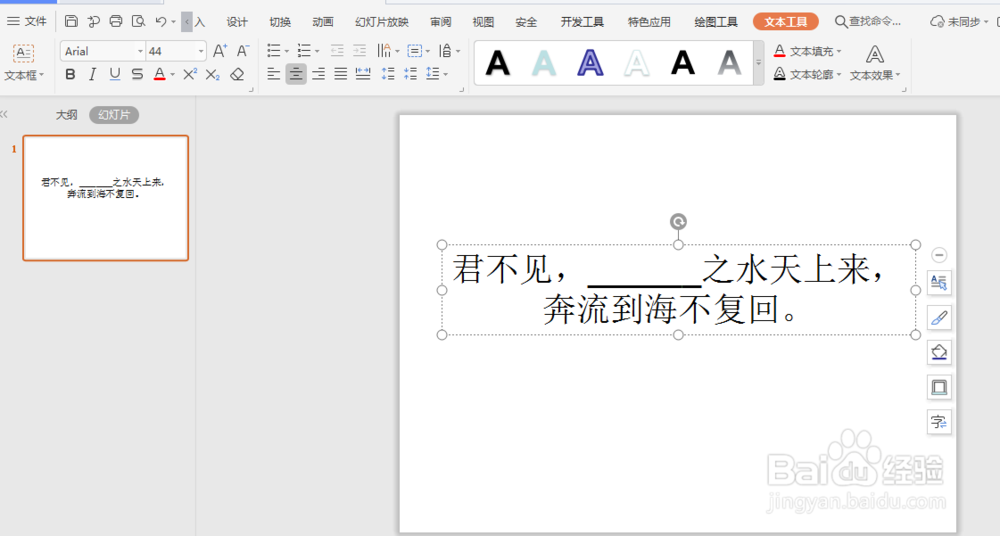
 2/4
2/4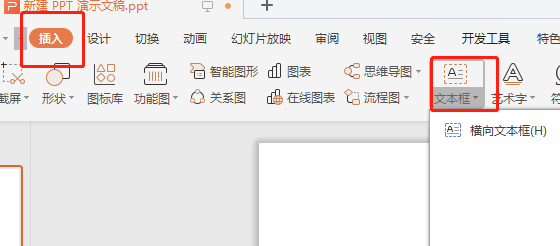
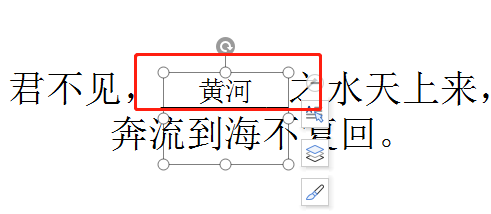 3/4
3/4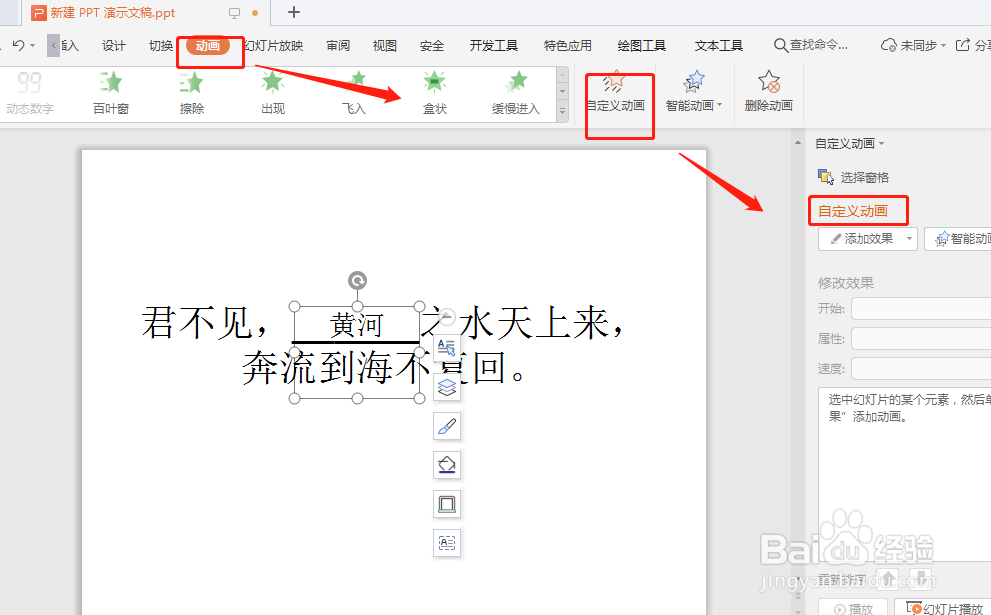
 4/4
4/4 总结:1/2
总结:1/2
首先在电脑上新建一个PowerPoint,输入题目,空出填空问题打上下划线,下划线快捷键:英文输入法,点击SHIF和“-”,如图所示。
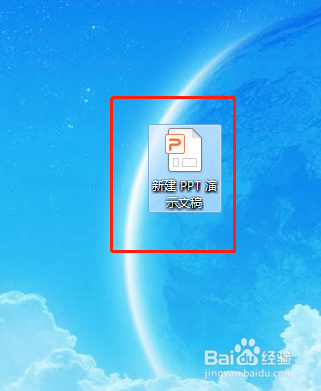
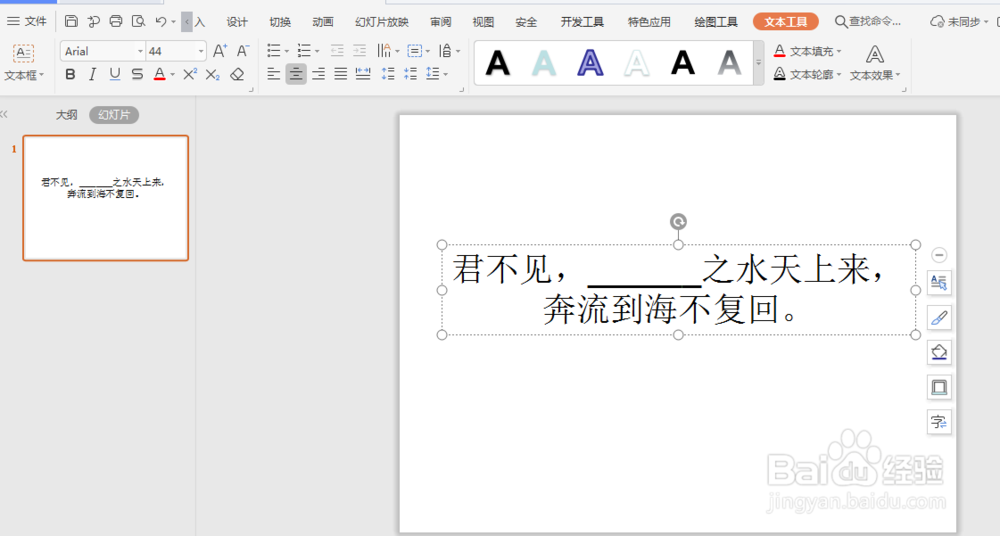
 2/4
2/4在PowerPoint页面上边找到“插入”-“文本框”-“横向文本框”,这里输入填空答案“黄河”,并把文本框调整到下划线位置,如下图所示。
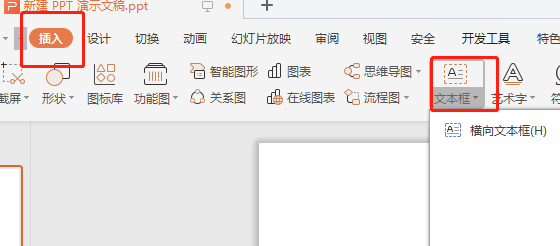
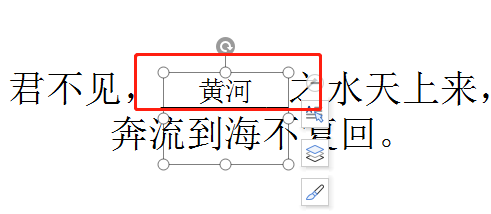 3/4
3/4然后在PowerPoint页面上选择“动画”-“自定义动画”-“添加效果”,这里效果可以选择的有很多,根据个人喜好选择,这里选择“出现”
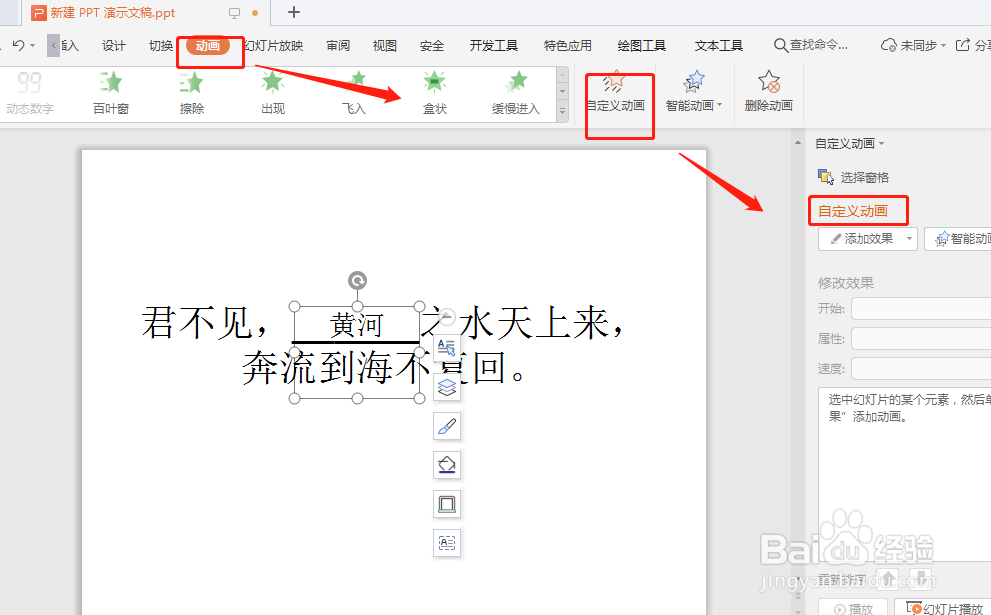
 4/4
4/4在PowerPoint页面上添加完效果后,点击播放,就可以看到效果。就这样,我们简单地利用了动画的效果,完成填空式的试题,结果如下图。
 总结:1/2
总结:1/2在PowerPoint里输入填空题,在填空位置添加下划线,下划线上插入答案的“文本框”。
2/2文本框选择动画效果。
注意事项注意保存。
注意电脑电量充足。
版权声明:
1、本文系转载,版权归原作者所有,旨在传递信息,不代表看本站的观点和立场。
2、本站仅提供信息发布平台,不承担相关法律责任。
3、若侵犯您的版权或隐私,请联系本站管理员删除。
4、文章链接:http://www.1haoku.cn/art_629841.html
上一篇:腾讯视频怎么送好友VIP
下一篇:天翼云盘怎么设置私密空间密码?
 订阅
订阅